Jika Chromebook Anda dilengkapi dengan layar sentuh, Anda dapat mematikan layar sentuh untuk menghindari kesalahan sentuhan yang tidak disengaja saat mengetik atau menggunakan fungsi tombol.
Selain itu, Chrome OS memiliki masalah layar sentuh aneh yang muncul saat Chromebook Anda berada pada kondisi agak panas. Tampilan layar sentuh kadang bermasalah, hingga akhirnya mengakibatkan kesalahan sentuhan. Jadi untuk menghindari masalah seperti itu, Anda perlu mempelajari cara menonaktifkan layar sentuh di Chromebook.
Spesifikasi Layar Laptop Chromebook

Sebagian besar laptop Chromebook dilengkapi dengan layar sentuh (touchscreen), akan tetapi tidak semua model memiliki fitur ini. Hal ini tergantung pada produsen dan model tertentu.
Fitur layar sentuh di laptop Chromebook memungkinkan Anda untuk menggunakan gerakan jari atau stylus agar dapat melakukan berbagai tugas, seperti menggulir, memilih, dan menggeser aplikasi atau elemen di layar.
Nah sahabat, sebelum kita menerapkan tutorial dalam artikel ini, mari kita periksa terlebih dahulu apakah laptop Chromebook Anda memiliki layar sentuh atau tidak, Anda dapat melakukan langkah-langkah berikut:
1. Lihat Spesifikasi Laptop
Cek spesifikasi laptop Anda melalui situs web produsen atau dokumen yang disertakan ketika Anda membeli laptop tersebut. Di sana, Anda akan menemukan informasi tentang apakah laptop memiliki layar sentuh atau tidak.
2. Coba Pengaturan Sistem Operasi Chrome
Buka pengaturan Chrome OS di laptop Anda. Biasanya, Anda dapat melakukannya dengan mengklik ikon roda gigi di sudut kanan bawah layar lalu pilih "Settings".
Di bawah pengaturan, cari opsi yang berkaitan dengan "Touchpad" atau "Touchscreen". Jika ada opsi untuk mengaktifkan atau menonaktifkan layar sentuh, maka laptop Anda memiliki layar sentuh.
3. Coba Sentuh Layar
Yang paling mudah, Anda dapat mencoba menyentuh layar laptop Anda dengan jari tangan. Jika layar merespons sentuhan Anda dengan menggulir atau mengklik, maka laptop memiliki layar sentuh.
Jika laptop Chromebook Anda tidak memiliki layar sentuh, Anda masih dapat menggunakan touchpad, trackpad atau mouse eksternal untuk berinteraksi dengan sistem operasi dan aplikasi. Namun, jika Anda ingin menggunakan fitur layar sentuh, pastikan Anda memiliki aplikasi dan perangkat lunak yang mendukungnya, seperti aplikasi yang dirancang untuk tablet atau mode tablet yang tersedia di Chrome OS.
Nonaktifkan Layar Sentuh di Chromebook
Menonaktifkan layar sentuh di Chromebook biasanya dapat dilakukan melalui pengaturan Chrome OS. Berikut adalah langkah-langkah yang biasa dilakukan untuk menonaktifkan layar sentuh di laptop Chromebook:
Catatan — Sebelum melanjutkan, pastikan Anda memiliki alasan yang kuat untuk menonaktifkan layar sentuh, karena ini merupakan fitur yang biasanya sangat bermanfaat.
1. Untuk mematikan layar sentuh di Chromebook, Anda harus mengaktifkan "Chrome Flag" dari browser terlebih dahulu. Buka browser Chrome lalu ketik chrome://flags di bilah alamat. Kemudian tekan Enter pada keyboard.
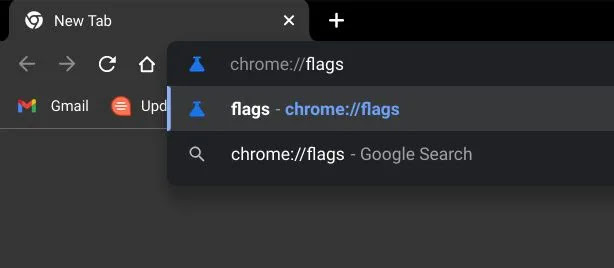
2. Selanjutnya, cari "debugging keyboard shortcuts" atau paste/tempel jalur di bawah ini ke bilah alamat lalu tekan tombol Enter pada keyboard.
Kemudian klik menu naik-turun di sebelahnya lalu "Enable" / "Aktifkan" chrome flag. Langkah ini akan mengaktifkan beberapa pintasan keyboard Chrome OS tingkat lanjut, yang biasanya digunakan oleh pengembang untuk men-debug OS.
chrome://flags/#ash-debug-shortcuts
3. Setelah itu, klik tombol "Restart" di pojok kanan bawah browser untuk menerapkan perubahan.

4. Setelah restart, gunakan pintasan keyboard "Search + Shift + T" untuk menonaktifkan layar sentuh di Chromebook Anda. Untuk mengaktifkan kembali layar sentuh, tekan pintasan keyboard yang sama, maka layar sentuh pun akan aktif kembali. Cukup mudah, bukan?
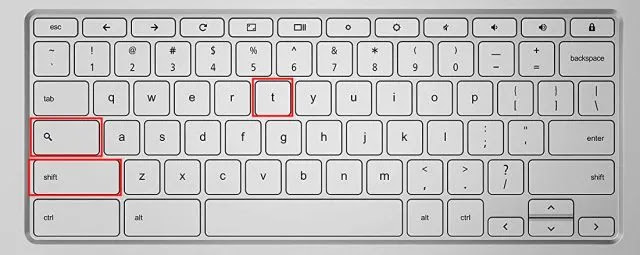
Matikan Layar Sentuh di Chromebook Anda
Demikianlah langkah cepat yang perlu Anda ikuti untuk mematikan layar sentuh/touchscreen di laptop Chromebook. Meskipun saya suka menggunakan panel layar sentuh di Chromebook, namun terkadang hal ini menyebabkan masalah salah sentuhan meskipun Anda hanya menggunakan keyboard. Nah, kini Anda dapat menghindari masalah seperti itu.Bagaimanapun, itu saja untuk panduan tentang cara mematikan layar sentuh pada laptop Chromebook ini. Jangan lupa kunjungi terus tutorial lanjutan kami tentang Chromebook. Jika Anda memiliki pertanyaan, masukan, beritahu kami di bagian komentar di bawah.

Posting Komentar
Komentar yang Anda berikan dimoderasi. Jika sesuai dengan ketentuan, maka akan segera muncul.
Silahkan berkomentar dengan bahasa yang baik dan santun serta tidak melakukan spamming.